比較する
![]()
Onshape は、任意の履歴ポイントでバージョンとワークスペースを視覚的に分離して比較するためのメカニズムを提供します。ワークスペースとワークスペースまたはバージョン、バージョンとバージョンまたはワークスペース、および必要に応じて任意の履歴エントリなど、あらゆる組み合わせを比較できます。
[バージョンと履歴] パネルの右クリックメニューから [比較] アクションにアクセスするか、パネル (![]() ) の上部にあるアイコンを使用します。比較を開始する各方法を以下に説明します。
) の上部にあるアイコンを使用します。比較を開始する各方法を以下に説明します。
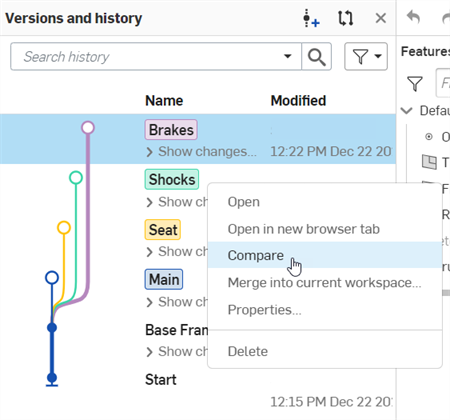
ワークスペースをワークスペースまたはバージョンと比較する、もしくはバージョンをバージョンまたはワークスペースと比較するには、次の手順に従います。
- ドキュメントを開いた状態で、
 をクリックして [バージョンと履歴] パネルを開きます。
をクリックして [バージョンと履歴] パネルを開きます。 -
 をクリックします。
をクリックします。 - 2 つの履歴エントリ (ワークスペースまたはバージョン、もしくはワークスペースまたはバージョン内の任意の履歴エントリ) を選択します。
- 比較する 2 つの履歴エントリを選択します。最初の選択は青色で強調表示され、2 番目の選択は赤色で強調表示されます。
バージョンまたはワークスペース内の特定の履歴エントリを選択するには、[変更] エントリを展開してから [比較] アイコンをクリックします。
[バージョンと履歴] パネルを開くと、現在アクティブなワークスペースまたはバージョンが強調表示されます (これは [ベース] と呼ばれます)。
別のバージョンまたはワークスペース (または特定の履歴エントリ) ([ターゲット]) と比較するには、前述のように [ターゲット] のコンテキストメニューを開き、[比較] を選択します。
既定では、[比較] は次のように表示されます。
- 選択された各履歴エントリのフィーチャーのリスト。最初の選択はパネルの左側に、2 番目の選択はパネルの右側に表示されます。
- 履歴エントリ間の違いを視覚的に示し、スライダバーで各履歴ポイントを大小の割合で表示します。変更は色で表します: ベース (最初に選択した履歴エントリ) は青色、ターゲット (2 番目に選択した履歴エントリ) は赤色で示します。
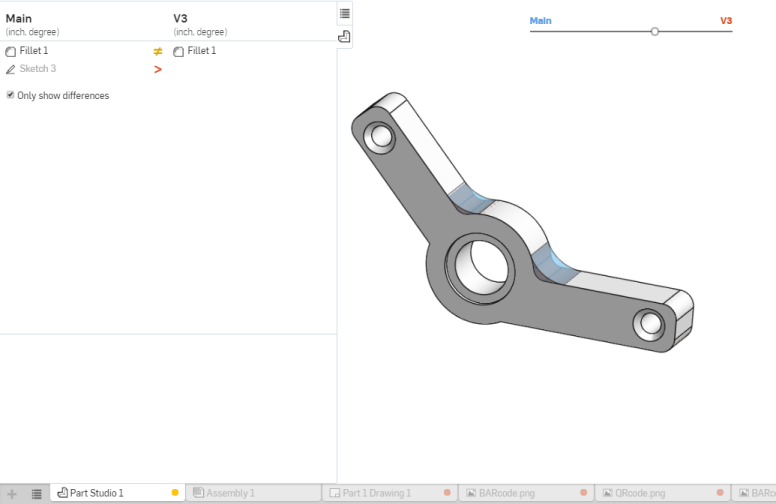
[コンフィギュレーション] が存在する場合は、[比較] ダイアログに表示され、比較する [コンフィギュレーション] を選択できます。
![選択・比較が可能なコンフィギュレーションを含む [比較] ダイアログの例](Resources/Images/concepts/compare-configurations.png)
- リストを逆にして左側にターゲットを表示し、右側に ベースを表示します ([比較を逆にする] をクリック)。
- 現在の Part Studio とターゲットの Part Studio との違いのみを表示します。上の図を参照してください。
- ベースとターゲットの両方のフィーチャーを (差分だけでなく) すべてリストします。
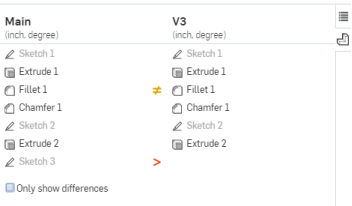
- スライダーメカニズムを使用してグラフィカルに表示される基本フィーチャーまたはターゲットフィーチャーの数を制御します。
円をベースラベル (青いラベル) に向かってスライドさせることで、ベースフィーチャーをより見やすく可視化します。
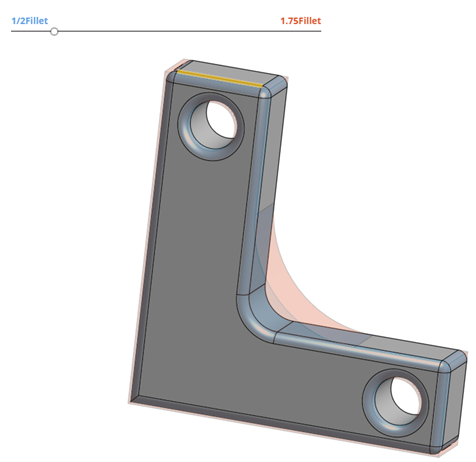
ターゲットラベル (赤いラベル) に向かって円をスライドして、ターゲットフィーチャーをより見やすく可視化します。
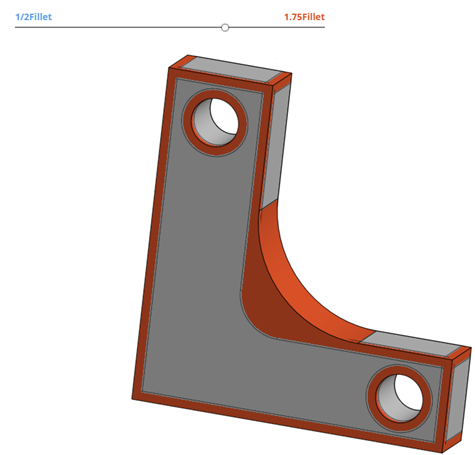
-
 タブを選択すると、ドキュメント内のすべての Part Studio のリストが表示され、各 Part Studio の相違点が表示されます。
タブを選択すると、ドキュメント内のすべての Part Studio のリストが表示され、各 Part Studio の相違点が表示されます。
アセンブリの比較はまだサポートされていません。
ベースとターゲット間でフィーチャーまたはPart Studioを比較するリストでは、次のアイコンを使用して違いを示します。
- アイコンなし - 基本フィーチャー、ターゲットフィーチャー、スケッチ、または Part Studio が同一です
-
 - ベースフィーチャー、ターゲットフィーチャー、スケッチ、または Part Studio が同一ではありません
- ベースフィーチャー、ターゲットフィーチャー、スケッチ、または Part Studio が同一ではありません -
 - ベースには、ターゲットにないフィーチャー、スケッチ、または Part Studio があります (ターゲットには、このフィーチャーまたは Part Studio が存在しません)
- ベースには、ターゲットにないフィーチャー、スケッチ、または Part Studio があります (ターゲットには、このフィーチャーまたは Part Studio が存在しません) -
 - ベースに、ターゲットが持つフィーチャー、スケッチ、または Part Studio がありません (このフィーチャーまたは Part Studio がベースに存在しません)
- ベースに、ターゲットが持つフィーチャー、スケッチ、または Part Studio がありません (このフィーチャーまたは Part Studio がベースに存在しません) -
 /
/  - The feature is present in the Base, but located in a different Features list position than in the Target (up/down).
- The feature is present in the Base, but located in a different Features list position than in the Target (up/down).
![[パーツの表示/非表示] オプションが表示されたコンテキストメニュー (パーツを非表示にする前)](Resources/Images/concepts/compare-hidepart.png)
上の [パート2] を非表示にする前に
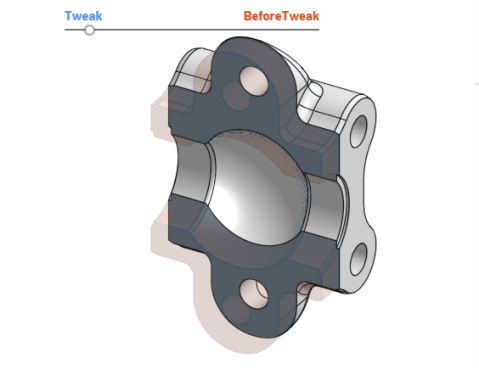
上の [パーツ 2] を非表示にすると、[パーツ 1] への変更をより簡単に視覚化できます